
iPhoneのOCR(テキスト認識機能)で写真をテキストにする方法を解説!
皆さんは、OCRという言葉を聞いたことはありますか?
「OCR」とは、写真の中やカメラに写っている文字を認識できる機能のことです。
これを利用することで電話番号やメールアドレスを手動で入力する手間が省かれ、Webでの検索も素早く行えるため、日常生活や仕事などで便利に活用できます。
この記事では、iPhoneに搭載されている機能「OCR」について詳しく解説していきます。
Contents[OPEN]
- 1【iPhone】OCR(テキスト認識機能)とは
- 2【iPhone】OCR(テキスト認識機能)の設定方法
- 3【iPhone】OCR(テキスト認識機能)の使い方
- 3.1写真からテキストを抽出・コピペする
- 3.2写真から電話をかける
- 3.3写真からメールを送る
- 3.4写真から言語を翻訳する
- 3.5写真のテキスト(言葉)をWeb検索する
- 3.6写真の住所からマップを開く
- 4カメラアプリからもOCR(テキスト認識機能)を使えるよ
- 5【iPhone】OCR(テキスト認識機能)を使うメリット
- 6【iPhone】OCR(テキスト認識機能)のデメリット
- 7【iPhone】OCR(テキスト認識機能)が使えるアプリ3選!
- 8iPhoneのOCR機能を活用しよう!
【iPhone】OCR(テキスト認識機能)とは
OCRとは、Optical Character Recognitionの略で、日本語では「光学文字認識」と言われます。
写真の中やカメラに写っている文字を認識する機能で、iPhoneで写真を読み取ると、写真の中の文字をテキストとして認識します。
わざわざ手動で文字とiPhoneを交互に見ながら入力する手間がなくなるので、時間の節約ができる便利な機能です。
iPhoneに搭載されたOCRについて詳しく知っていきましょう。
iOS15から新機能「OCR」が登場
「OCR」は、iOS15以降から登場しました。
iOS15以前のOSは対応していないため、利用する前に自分のOSのバージョンをチェックしておきましょう!
OCR(テキスト認識機能)の対応機種とOSは?
iPhoneのOCRの機能は、全ての機種に対応しているわけではありません。
iPhone XS、iPhone XR以降の機種かつ、OSはiOS15以降が対応しています。
OSのバージョンを確認するには、まず「設定」を開きましょう。
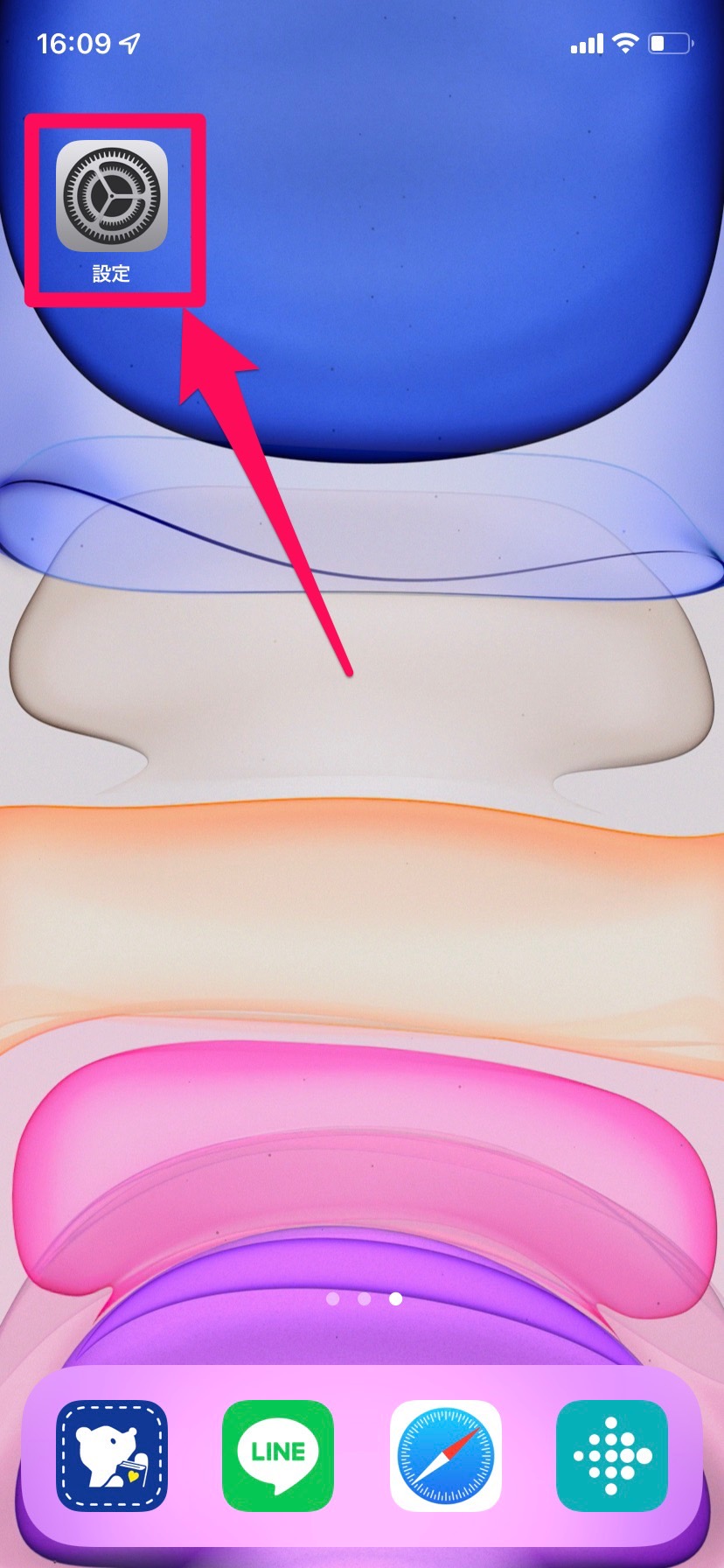
次に「一般」を開きます。

「情報」を選択します。
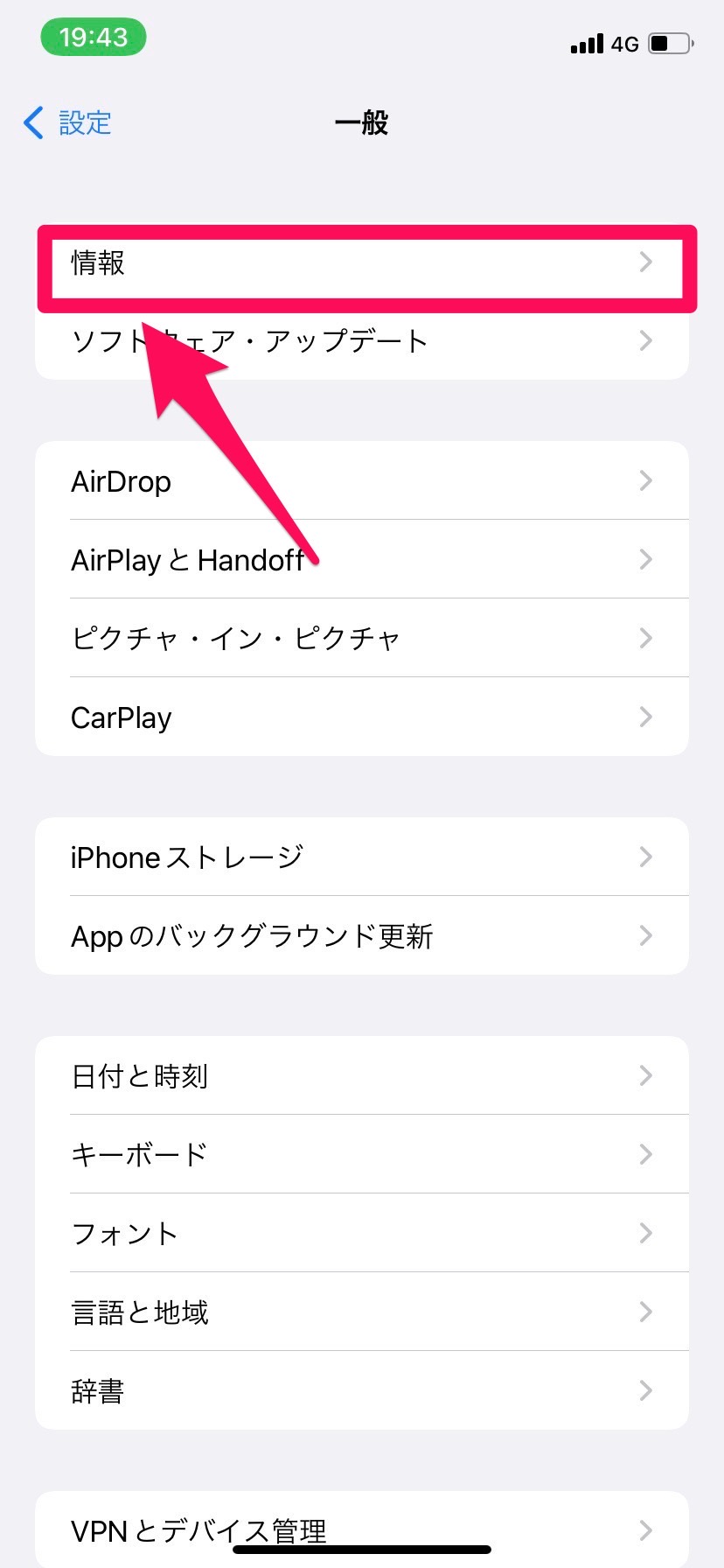
「システムバージョン」からOSのバージョンを確認できますよ!

自分のiPhoneのOSが15以上になっているか確認してみてくださいね。
【iPhone】OCR(テキスト認識機能)の設定方法
iPhoneのOCR機能は、設定をしなければ利用することができません。
まずは「設定」アプリから「テキスト認識表示」のオンの設定を行いましょう!
設定アプリから「テキスト認識表示」をオンにする
iPhoneの設定から「テキスト認識表示」をオンにして、OCR機能の設定をするやり方を解説します。
歯車のマークの「設定」アプリをタップしましょう。
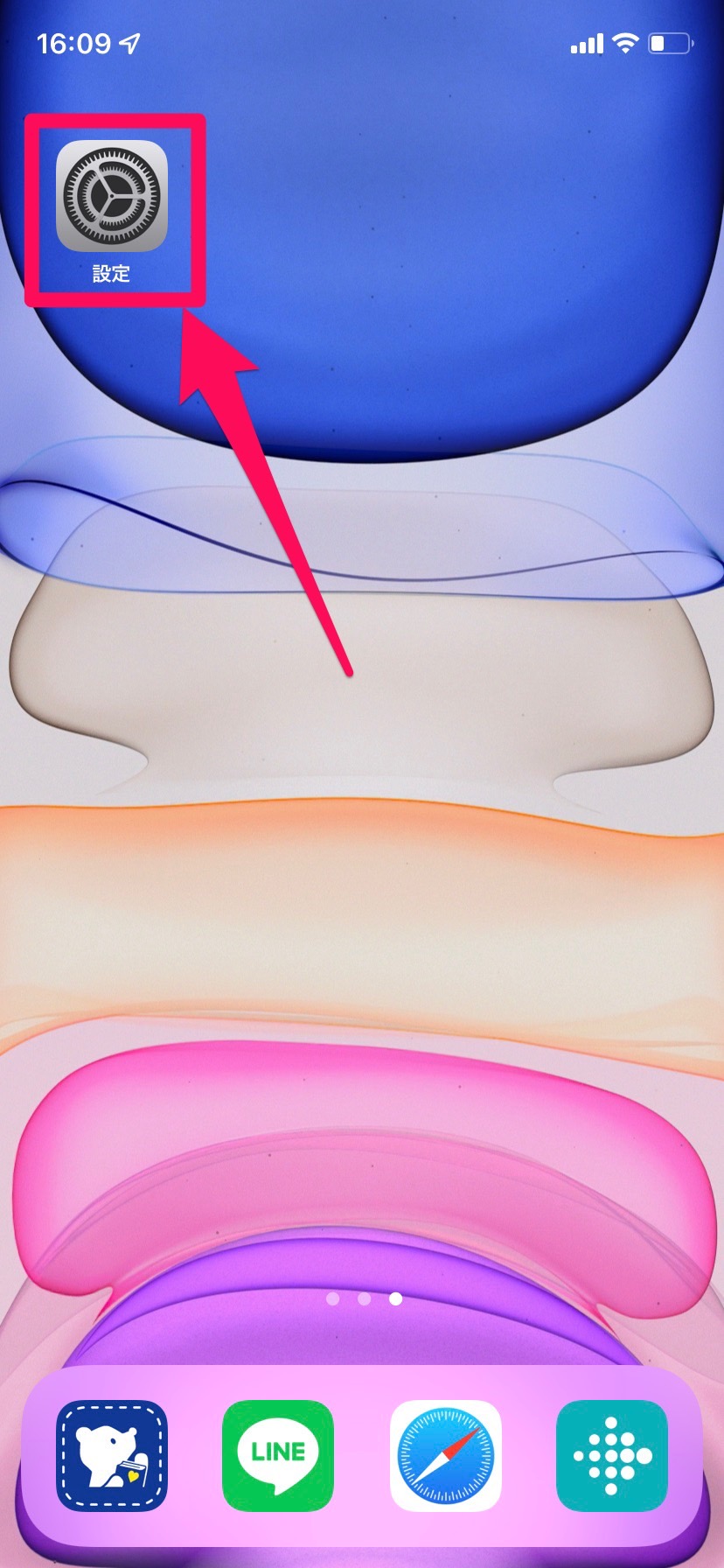
「一般」をタップします。
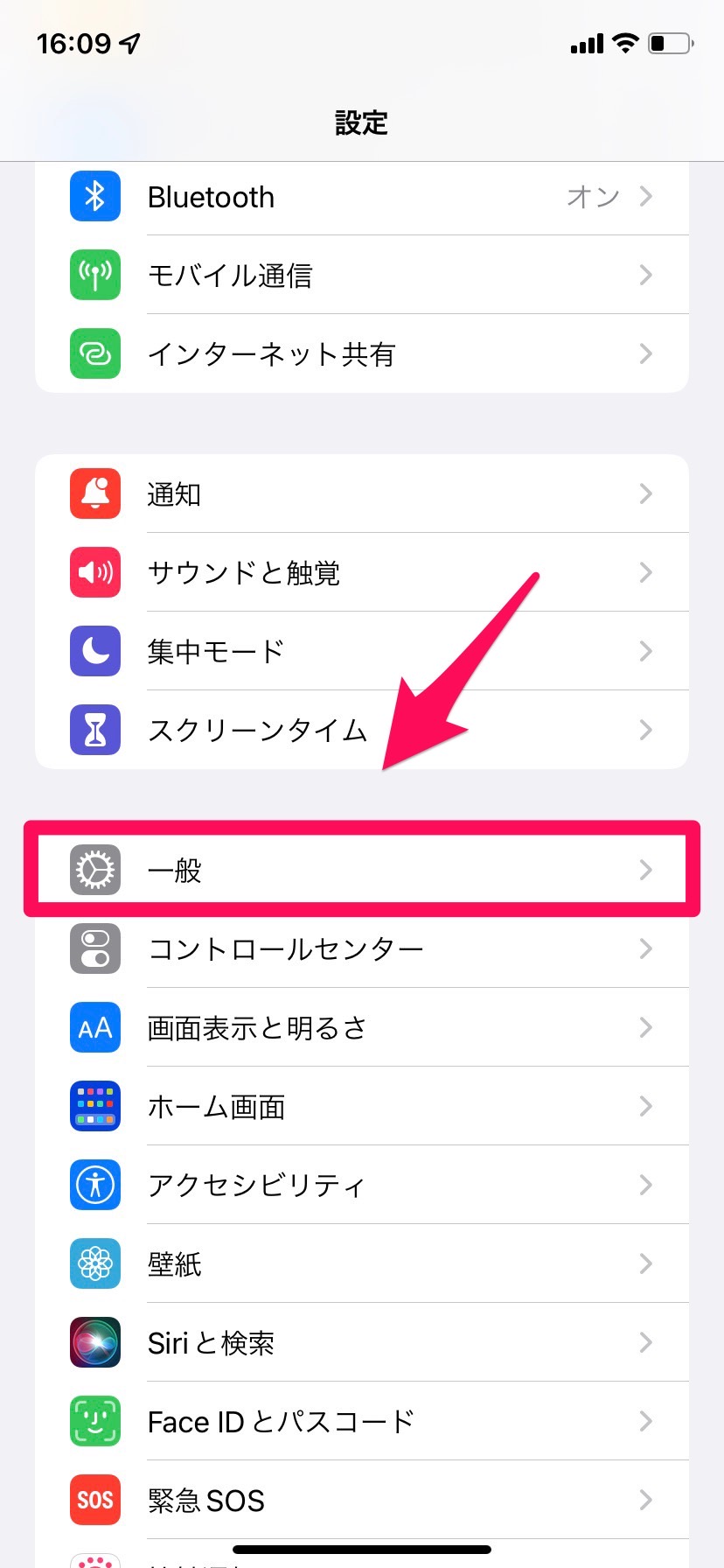
「言語と地域」をタップしてください。

「テキスト認識表示」のグレー部分をタップして、緑のオンに切り替える。

これで「テキスト認識表示」の設定は完了です!
